DVD
- 1. Dvd-omzetter +
-
- 1.1 Comprimeren video voor DVD
- 1.2 2 Oplossingen voor AVI probleem
- 1.3 Films op DVD te branden op de Mac
- 1.4 iTunes-film foutloos op DVD branden
- 1.5 ISO naar DVD
- 1.6 DVD te branden op Windows 10 / Mac
- 1.7 Blu-ray naar DVD Converter
- 1.8 AVCHD DVD-brander
- 1.9 Converteer 8 mm film naar dvd
- 1.9 Beste alternatief voor ConvertXtoDVD
- 1.10 Converteer uTorrent-films naar dvd
- 1.11 Brand Torrent-films op dvd
- 1.12 Te branden DVD op Mac Gemakkelijk
- 1.13 Brand Video_TS-bestanden op DVD
- 1.14 Top 6 gratis DVD-branders
- 1.15 ISO-bestanden maken van DVD
- 1.16 Top 5 DVD naar FLV-converters
- 1.17 Beste 4 DVD-makers
- 1.18 Top 8 DVD-makers
- 1.19 6 Beste gratis DVD-authoringsoftware
- 1.20 Beste DivX naar DVD-omzetter
Beste DVR-converter: hoe DVR naar MP4, AVI, DVD te converteren
DVR is een digitale video recorder voor de consument of voor het bewerken van video. Als je een digitale video recorder gebruikt om video op te nemen, kan het zijn dat je deze video's op elke plek wilt kunnen terugkijken. DVR converteren naar MP4 is dan een goed idee, want MP4 wordt gebruikt op de meeste apparaten en is ook standaard op de meeste websites waar je video kunt delen.
Om DVR om te zetten naar het makkelijkere MP4, zodat je het op elk apparaat kunt afspelen en op video-sites kunt delen, heb je een krachtige en makkelijk te hanteren DVR converter nodig. Wondershare UniConverter is dan precies wat je zoekt. Niet alleen laat deze tool je jouw DVR video omzetten in de audio&video format van je keuze (waaronder MP4 en AVI), maar het helpt je ook je DVR bestanden om te zetten naar het format dat het beste past bij diverse devices en applicaties, zoals iPod, iPad, iPhone, Apple TV enzovoort. Bovendien stelt Wondershare je in staat om DVR te converteren naar het format dat het meest geschikt is om te delen op Youtube, Facebook en dergelijke. Wanneer je je DVR bestandenmoet bewerken, kan dit ook direct in deze geweldige DRV naar MP4 converter.
Deel 1. How converteer je DVR naar MP4 in Windows & Mac
De handleiding hieronder helpt je in vier stappen je DVR bestanden om te zetten naar MP4.
 Wondershare UniConverter - De Beste Video Converter voor Windows / Mac
Wondershare UniConverter - De Beste Video Converter voor Windows / Mac

- Converteer DVR direct naar MP4, AVI, MKV, MOV en 1000+ andere fileformats.
- Converteer DVR naar DVD disk om af te spelen op je DVD speler, 30x sneller dan hoogste afspeelsnelheid.
- Geoptimaliseerde conversie presets voor iDVD, iMovie, Final.
- Bewerrk video's met de geavanceerde videobewerkings functies, zoals trimming, cropping, het toevoegen van een watermerk, ondertitels, etc.
- Download videos van YouTube en 1000+ andere videodeelwebsites.
- Ondersteunde OS: Windows NT4/2000/2003/XP/Vista/7/8, en Windows 10 (32 bit & 64 bit), mac OS 10.15 (Catalina), 10.14, 10.13, 10.12, 10.11, 10.10, 10.9, 10.8, 10.7, 10.6
Bekijk Video Tutorial: Converteren van DVR naar MP4 met Wondershare DVR Converter:
Stap 1 Importeer de DVR Files naar deze DVR naar MP4 Converter.
Sleep de DVR video bestanden direct van je harde schijf naar de DVR naar MP4 video converter (de bestanden worden zichtbaar als thumbnails aan de linkerzijde van dit scherm). Indien nodig kun je de video vooraf bekijken door de thumbnail aan te clicken. Deze software ondersteunt conversie van meerdere files tegelijk. Je kunt dus meerdere bestanden tegelijk toevoegen.

Stap 2 (Optioneell) Bewerk je DVR files.
Klik op de iconen onder de video om het videobewerkingsscherm te openen. Je kunt nu:
- Trim: Elke gewenste scène van je video verwijderen
- Crop: Zwarte randen van je video verwijderen, de schermafmetingen aanpassen (16:9, 4:3 etc) en het volume aanpassen
- Effect: Coole video-effecten toevoegen om je video nog mooier en leuker te maken.
- Watermark: Een afbeelding of watermerk aan je video toevoegen.
- Subtitles: De plug-in ondertiteling of zelfgemaakte ondertiteling importeren.

Stap 3 Kies MP4 of ander bestandsformaat naar keuze.
Klik op de "Output Format" drop-down format lijst en kies "MP4" from "Format">"Video" als het output format. Als je wilt kun je de video codec instellen, bijvoorbeeld . Klik daarvoor op de "Setting" knop onderaan om deze instellingen te veranderen.
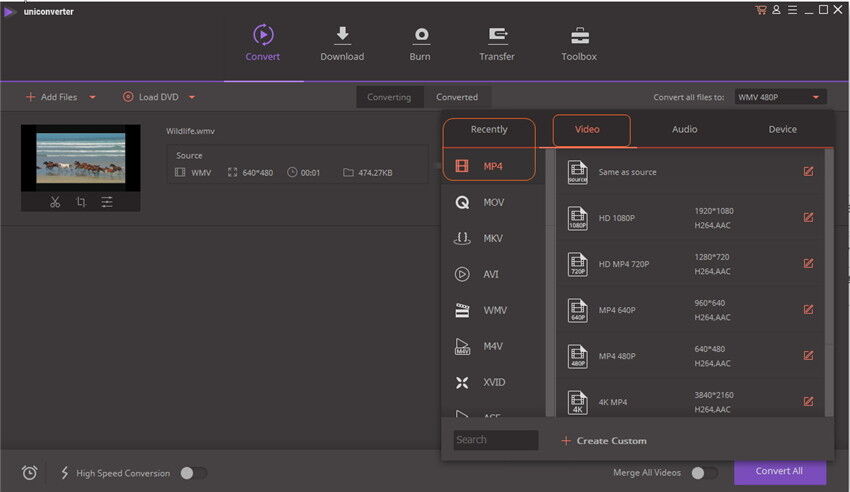
Let op: Als je DVR bestanden wilt afspelen op devices zoals de iPhone, kun je de gewenste Device selecteren in het dropdown lijstje onder Convert all files to. De software zoekt dan het bestandstype dat het meest geschikt is voor de gekozen device.
Step 4 Start de conversie van DVR naar MP4
Klik op de Convert knop om meteen te starten met converteren. Tijdens het converteren kun je op elk moment heel eenvoudig de conversie pauzeren of afbreken. Deze DVR video converter is enorm efficient. Je kunt dit zelf zien door de blauwe voortgangsbalk, die laat zien hoe ver je conversie is gevorderd.
Nu kies je de output bestandsformat die het beste bij je gebruik past.

Deel 2. Een dieper inzicht in DVR Conversie
Hieronder benoemen we een paar zaken over het omzetten van DVR naar MP4 die je zullen helpen meer te begrijpen van het converteren van bestanden en alle bijbehorende processen.
1. De Beste DVR naar MP4 Converter Online
Ben je op zoek naar een eenvoudige oplossing om DVR naar MP4 op te zetten, zonder toeters en bellen, dan is een online converter een goede oplossing voor je. Een van de beste converters in deze categorie is CloudConvert, dat de conversie van ruim 200 bestandsformaten voor video, ebook, audio en andere bestandstypen ondersteunt. Het programma ondersteunt conversie in batches, waarbij je meerdere bestanden tegelijkertijd converteert. Het hele conversieproces vindt plaats in de cloud. Het is dus niet nodig om software te installeren. Een paar van de vele voordelen van deze converter zijn dat je video/audio codecs kunt instellen, een heldere directory-structuur hebt en dat je een krachtige API tot je beschiking hebt. Een mogelijk nadeel is dat CloudConvert veel tijd nodig heeft voor het uploaden van de gewenste bestanden. Ook de conversiesnelheid is wat aan de lage kant. De files worden niet direct geconverteerd. Als gebruiker ontvang je een notificatie wanneer de conversie voltooid is. En natuurlijk is de online converter, in tegenstelling tot desktop software, afhankelijk van de snelheid van je internetverbinding.
Dus wanneer je maar een paar bestanden te converteren hebt (en geen haast hebt) dan is Cloud Convert de juiste optie voor je. Cloud Convert zorgt voor de conversie van jouw DVR naar MP4.
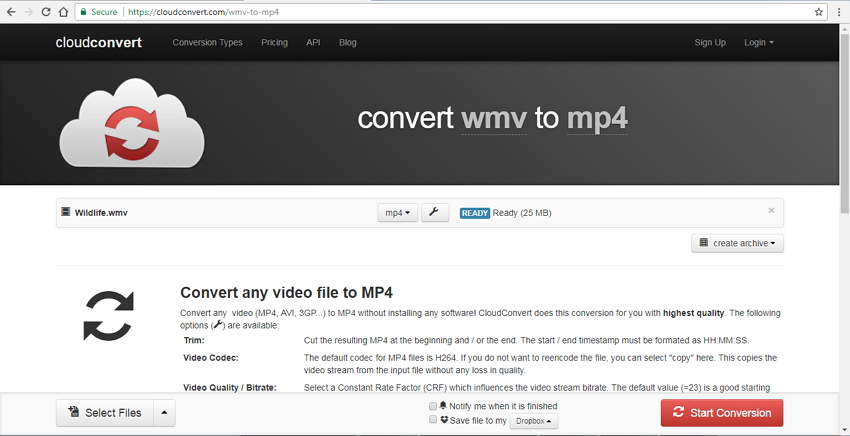
2. Hoe zet ik DVR om naar DVD?
Het omzetten van DVR naar DVD maakt niet alleen ruimte vrij op je DVR-apparaat voor nieuwe content, maar geeft je ook een backup. DVD is erg makkelijk als je op een later tijdstip de video content nog eens wilt terugkijken. Een van de beste manieren om DVR te converteren naar DVD is met Wondershare UniConverter. Deze professionele gereedschapskist voor videobewerking garandeert je een geweldigige DVD-kijkervaring, waar en wanneer dan ook. Met de "Burn" functie van deze software kun je jouw favoriete video's branden op DVD en Blu-ray disks. Met de ingebouwde video-editor kun je jouw DVD-bestanden ook bewerken. Ook bevat deze software een aantal gratis DVD templates.
DVR branden op DVD in 4 stappen met Wondershare UniConverter:
Stap 1: Start de DVD brander op je PC. Kies het tabblad “Burn" het eerste overzicht.
Stap 2 : Klik op "Add Files" om de gewenste DVR bestanden die op DVD gebrand moeten worden toe te voegen.
Stap 3: Zodra het bestand, of de bestanden, zijn toegevoegd, selecteer je de gewenste DVD template op het veld aan de rechterkant. Vul vervolgens de gegevens in op het DVD etiket
Stap 4: Kies de directory of map waar je de gebrande video wilt opslaan. Klik tenslotte op de “Burn" knop om het proces te starten.
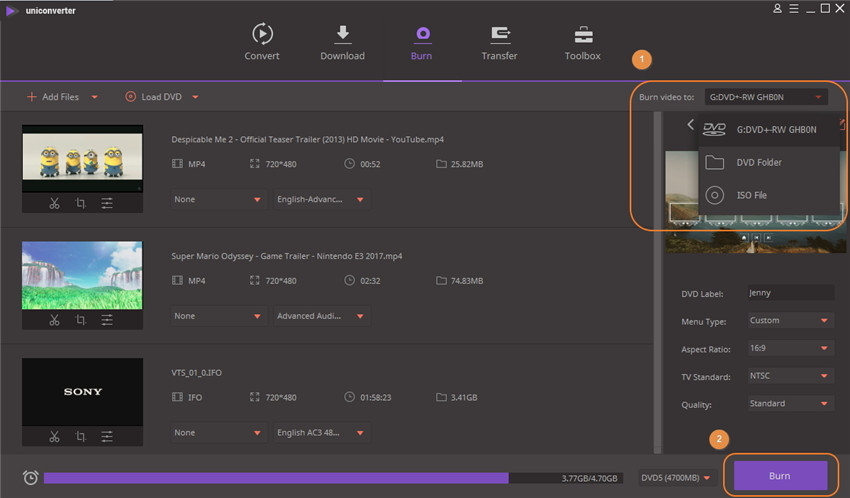
3. De noodzaak voor DVR conversie:
Een groot aantal digitale video recorders neemt videobestanden op als DVR. Er zijn veel situaties mogelijk waarbij je deze liever zou omzetten; DVR naar MP4, DVR naar AVI, DVR naar en andere bestandstypen. Hieronder bespreken we een paar veelvoorkomende situaties waar je DVR moet omzetten naar een ander bestandsformat:
- Om DVR bestanden te bekijken op Windows Media player of andere apparaten.
- Om DVR bestanden te gebruiken in een PowerPoint presentation en andere software.
- Om op een waaier aan devices en smartphones te genieten van DVR content, zoals Kindle Fire, iPad, Xbox, iPhone, Samasung Galaxy, en andere.
- Om de opnames op DVR video's te bewerken met tools als iMovie, Windows Movie Maker, Sony Vegas, Adobe Premiere, en andere.
- Om DVR content te uploaden naar social media platforms, YouTube, en andere video-deelplatforms.
